TikTok은 창의적인 콘텐츠를 위한 플랫폼으로 점점 더 인기를 얻고 있습니다. 게시물의 텍스트는 시청자의 참여를 유도하는 데 중요한 역할을 합니다. 메시지를 글로 작성하는 것은 간과되는 동영상과 입소문을 타는 동영상의 차이를 만들 수 있습니다. 이 가이드에서는 TikTok 게시물에 효과적인 텍스트를 추가하고 다양한 디자인 옵션을 최대한 활용하는 방법에 대해 설명합니다.
주요 요점
- 텍스트 선택과 디자인은 시청자의 시선을 사로잡는 데 매우 중요합니다.
- 다양한 글꼴과 레이아웃을 사용하여 텍스트를 강조할 수 있습니다.
- 텍스트 표시 기간은 시청자가 메시지를 제시간에 파악할 수 있도록 하는 데 중요합니다.
단계별 가이드
1단계: 텍스트 추가하기
동영상에 텍스트를 추가하려면 텍스트를 배치할 위치로 이동합니다. 여기에서 메시지의 텍스트 입력을 시작할 수 있습니다. 하단의 옵션에서 '텍스트'를 선택합니다.
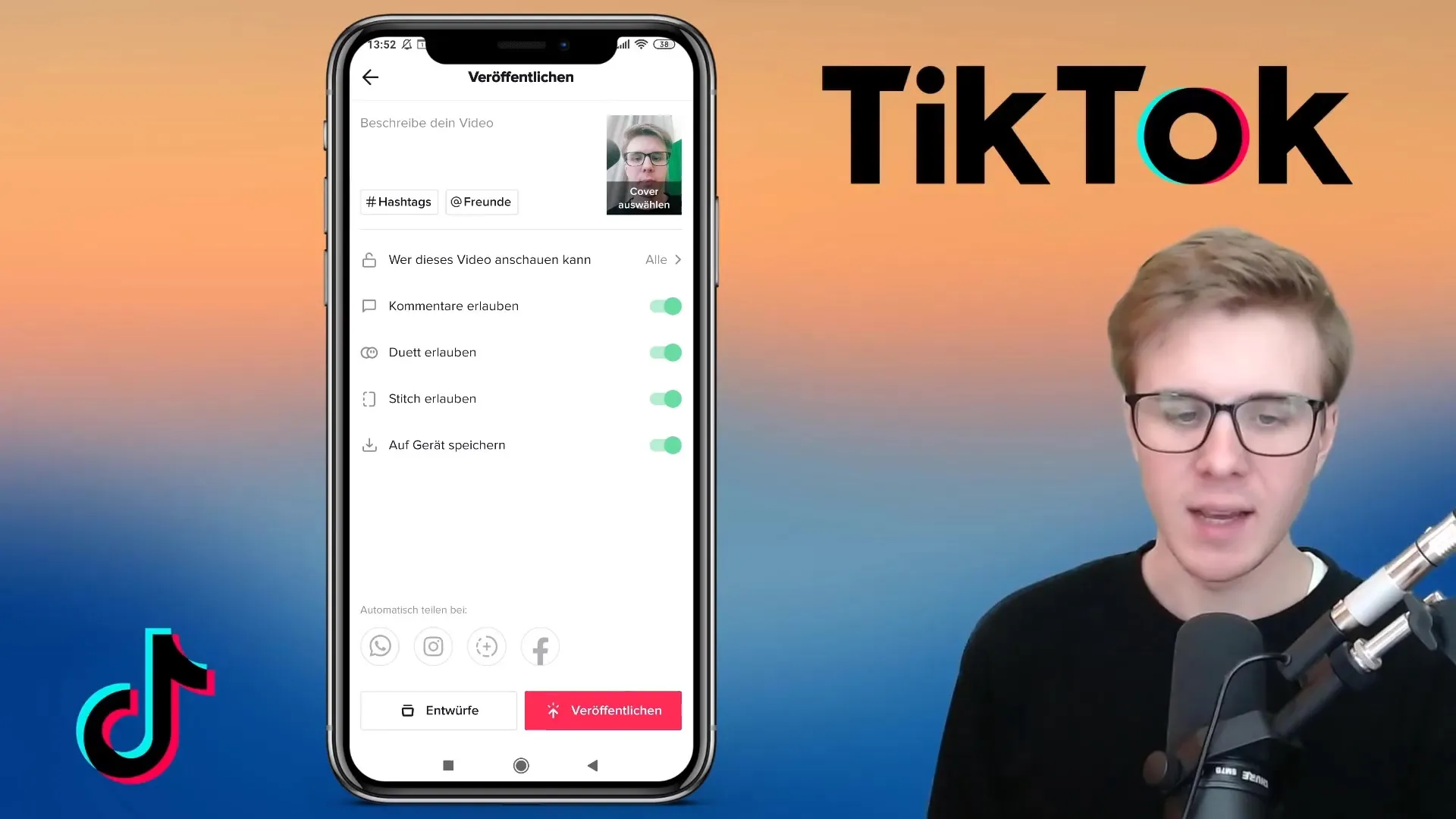
2단계: 글꼴 선택
다양한 글꼴 중에서 선택할 수 있습니다. '클래식', '타자기', '손글씨', '네온', 'Serif' 등의 옵션을 사용할 수 있습니다. 예를 들어 손글씨 옵션은 글에 개인적인 느낌을 더할 수 있습니다.
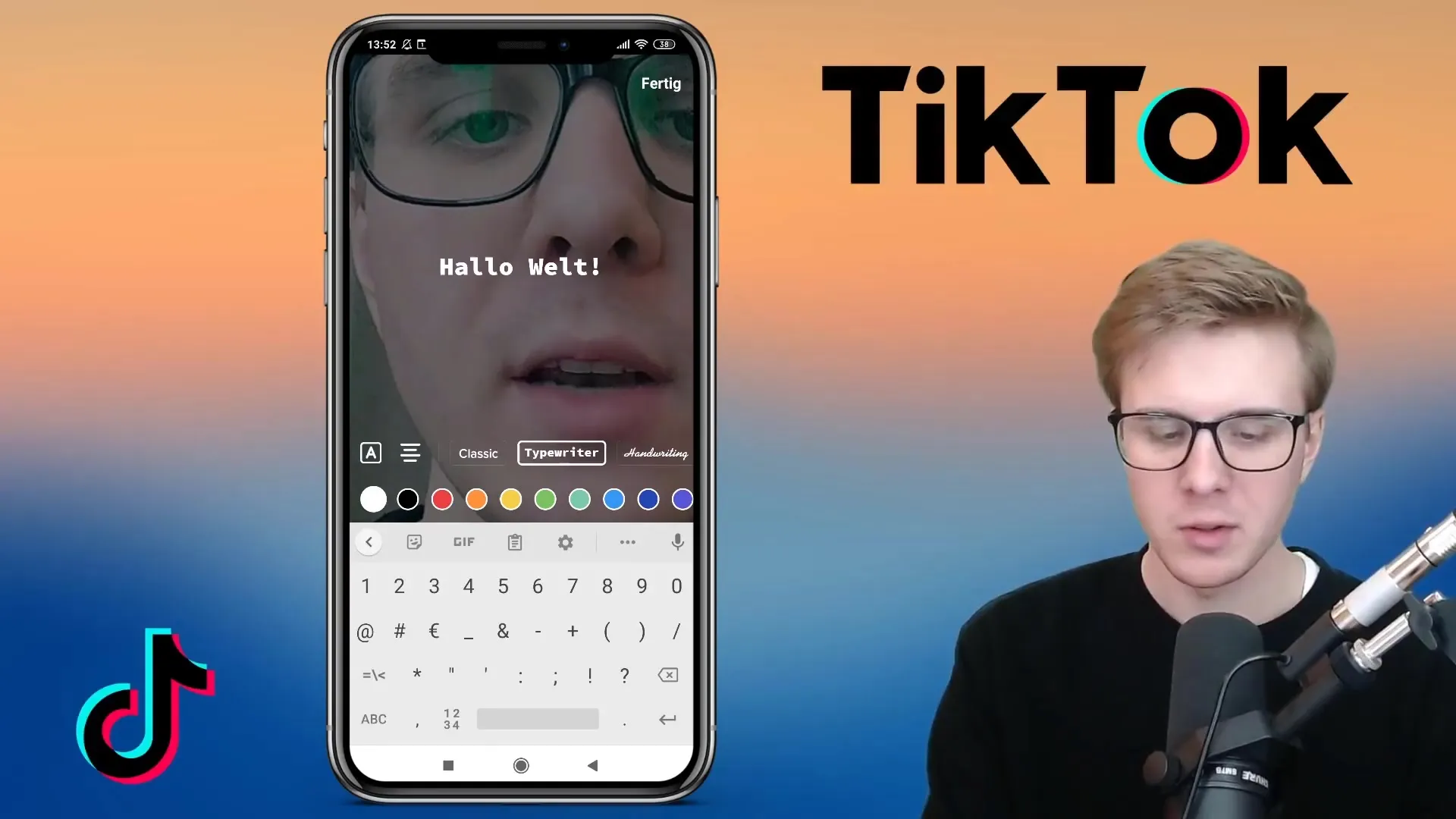
3단계: 텍스트 맞춤 설정
텍스트 정렬에는 여러 가지 옵션이 있습니다: 중앙에 배치하거나 왼쪽 또는 오른쪽으로 정렬할 수 있습니다. 이 조정은 긴 텍스트를 사용하는 경우 특히 중요합니다.
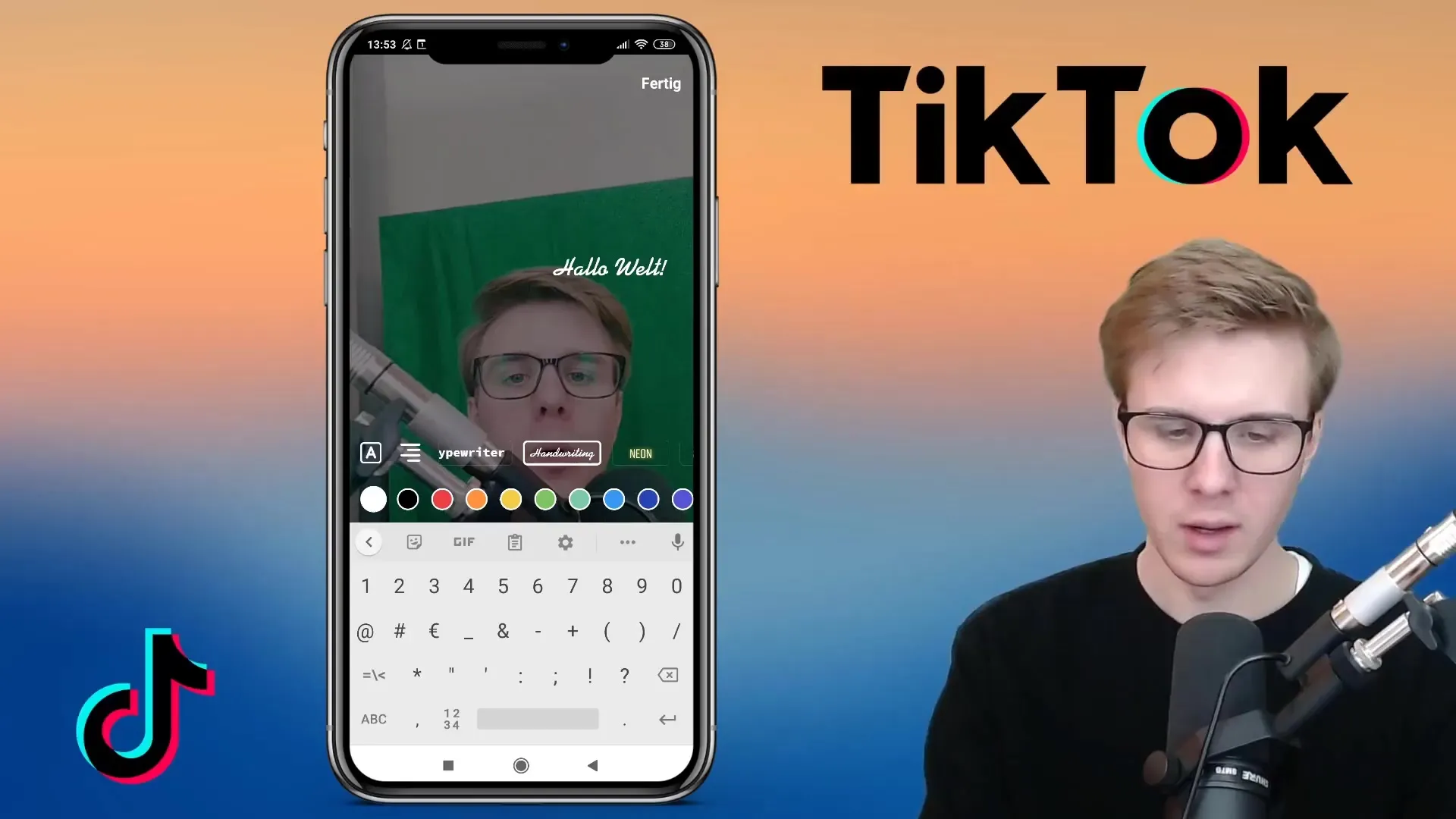
4단계: 텍스트 테두리 선택
왼쪽에는 텍스트 테두리를 선택할 수 있는 옵션이 있습니다. 테두리는 특히 컬러 배경에서 텍스트를 돋보이게 합니다. 테두리의 색상과 스타일을 조정할 수도 있습니다.

5단계: 배경 색상 추가하기
텍스트를 더욱 돋보이게 하려면 배경색을 추가하세요. 빨간색, 노란색 또는 검은색 등 다양한 색상 중에서 선택할 수 있습니다. 이러한 색상은 가독성을 높이기 위해 텍스트 색상에 따라 달라질 수 있습니다.
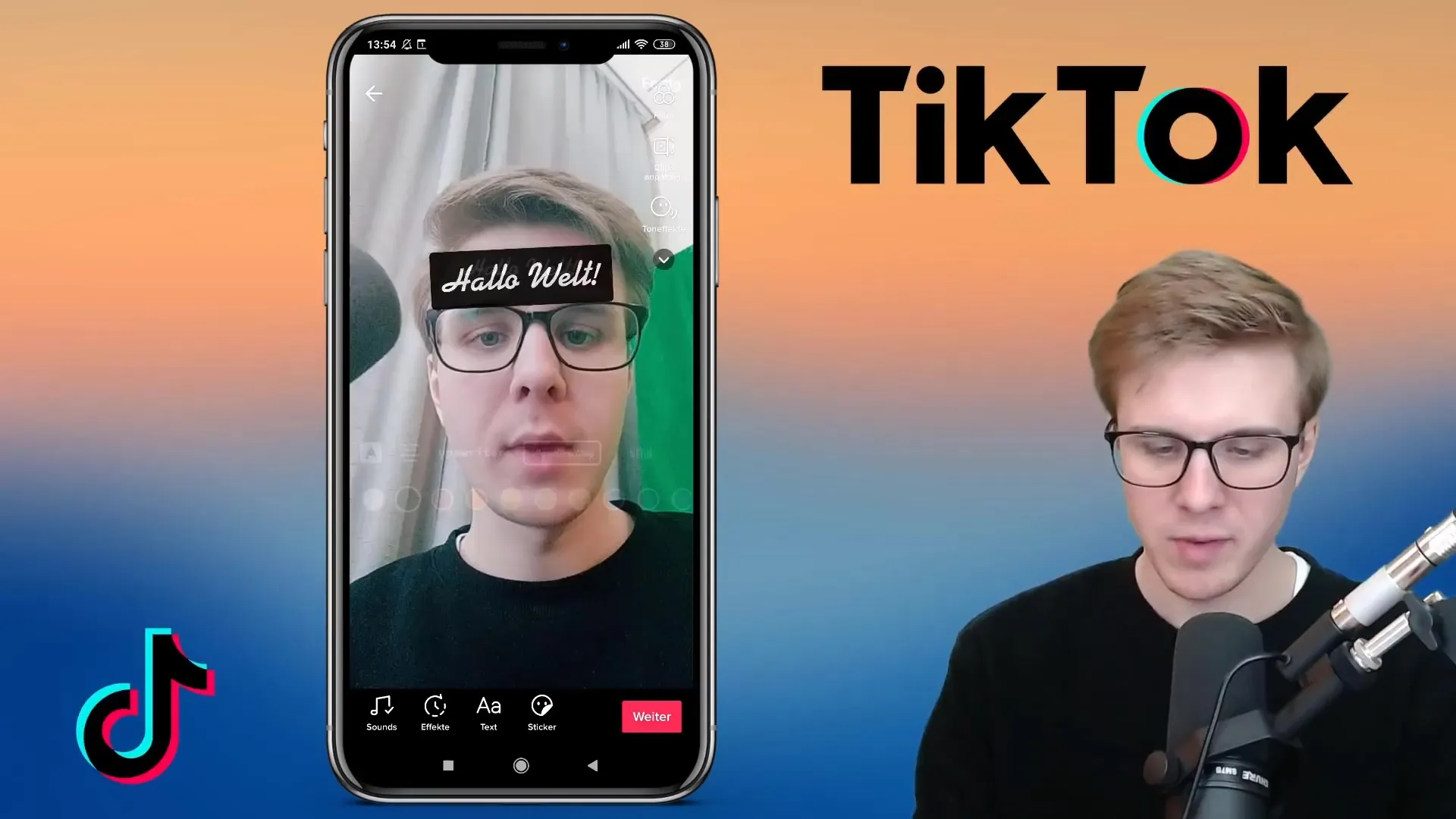
6단계: 텍스트 지속 시간 설정
동영상에 표시되는 텍스트의 길이를 설정할 수 있습니다. 이렇게 하려면 빨간색 막대를 그려서 텍스트가 표시되는 시기와 더 이상 표시되지 않는 시기를 결정합니다. 이렇게 하면 시청자가 메시지를 파악할 수 있는 충분한 시간을 확보할 수 있습니다.
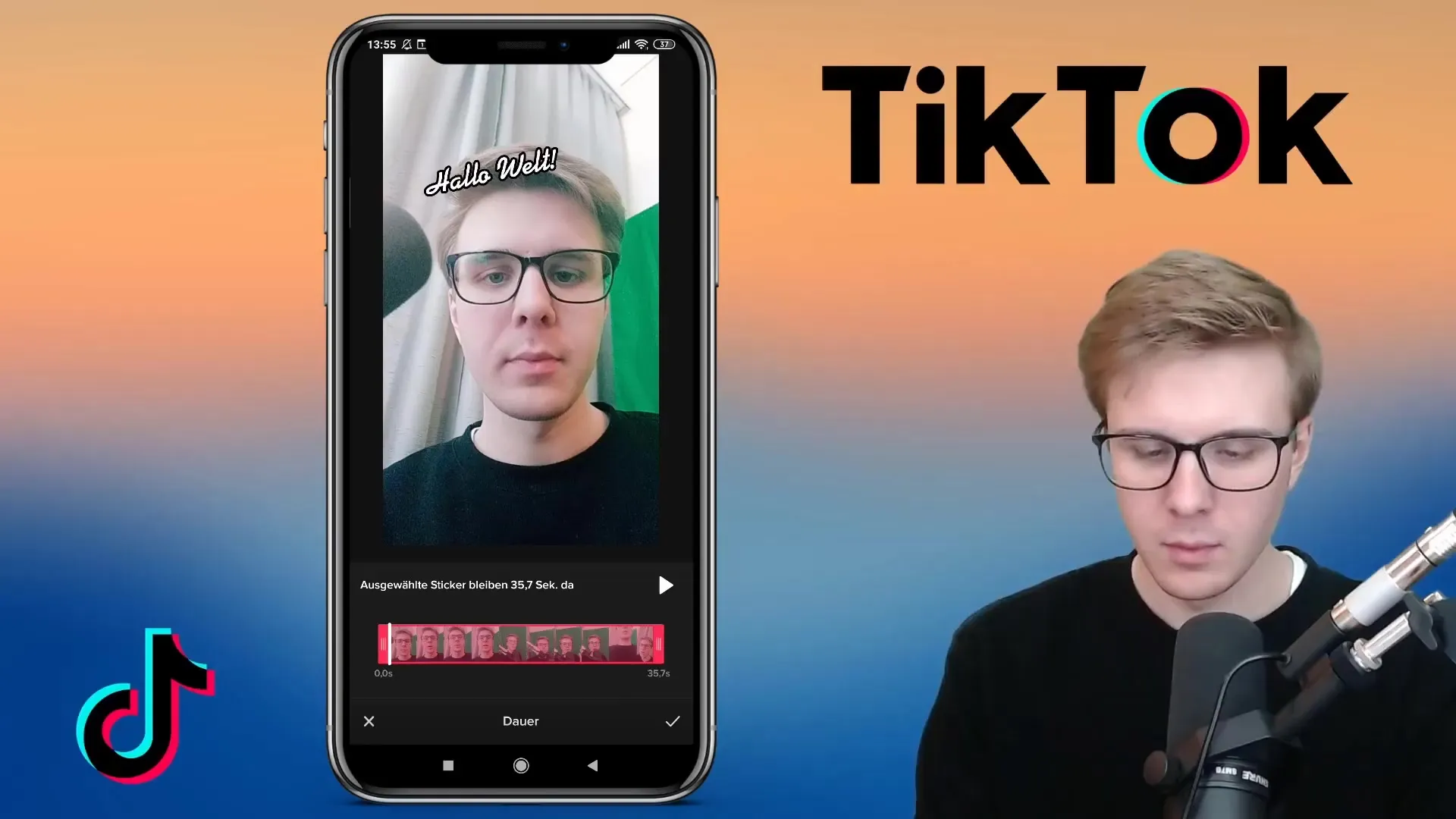
7단계: 여러 개의 텍스트를 동시에 사용하기
하나의 동영상에 여러 개의 텍스트를 사용하려는 경우 각 텍스트 입력의 길이를 개별적으로 조정할 수 있습니다. 시청자가 텍스트를 모두 읽을 수 있도록 적절한 시간에 텍스트가 표시되는지 확인하세요. 이렇게 하면 상호 작용이 증가하고 전반적인 경험에 도움이 됩니다.
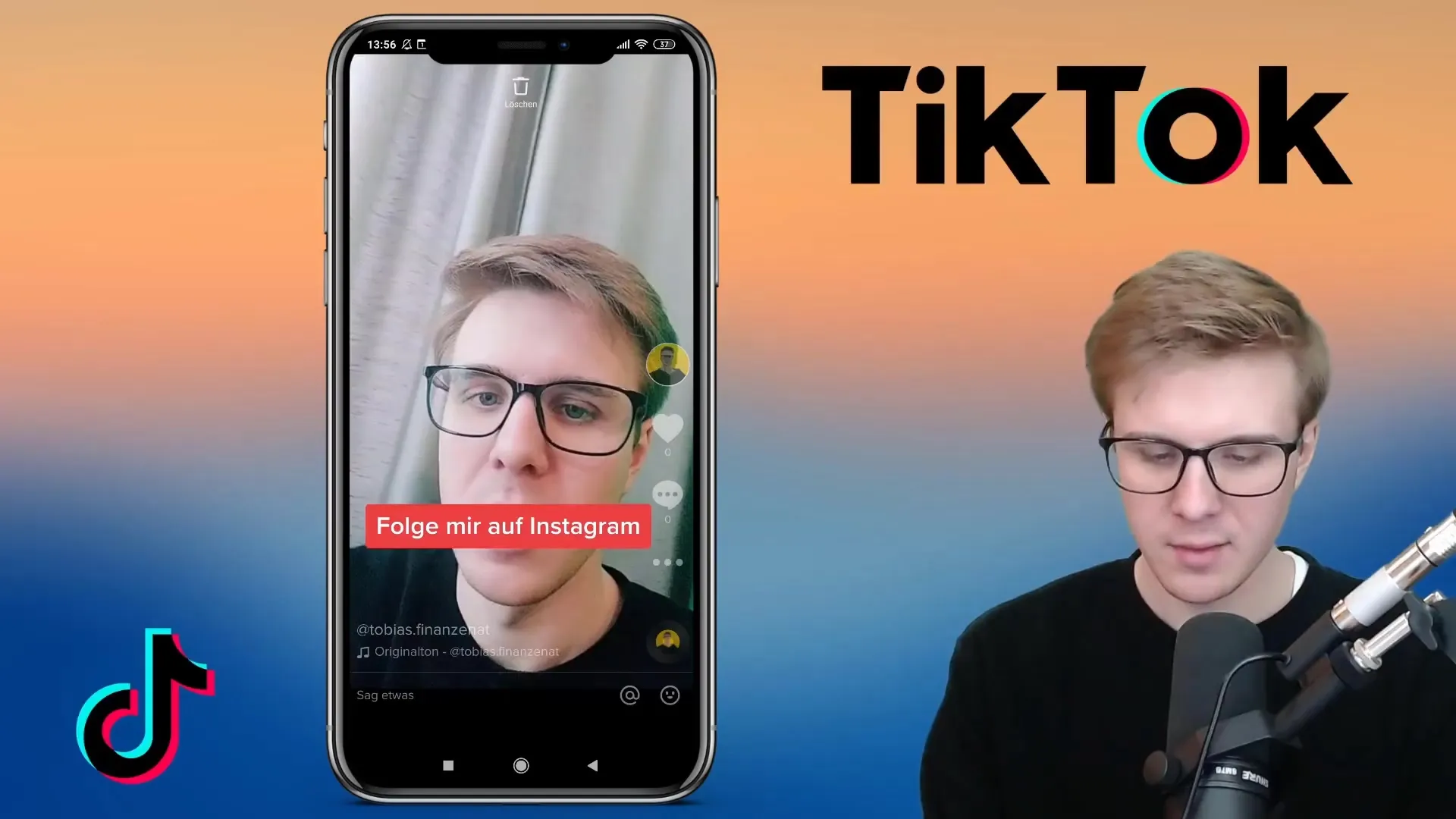
8단계: 변경하기
기존 텍스트를 나중에 변경해야 하는 경우 텍스트가 표시되는 시간을 고려해야 한다는 점에 유의해야 합니다. 예를 들어 Instagram 이름을 더 앞에 배치하려면 동영상이 끝날 때까지 기다렸다가 다시 선택해야 합니다.
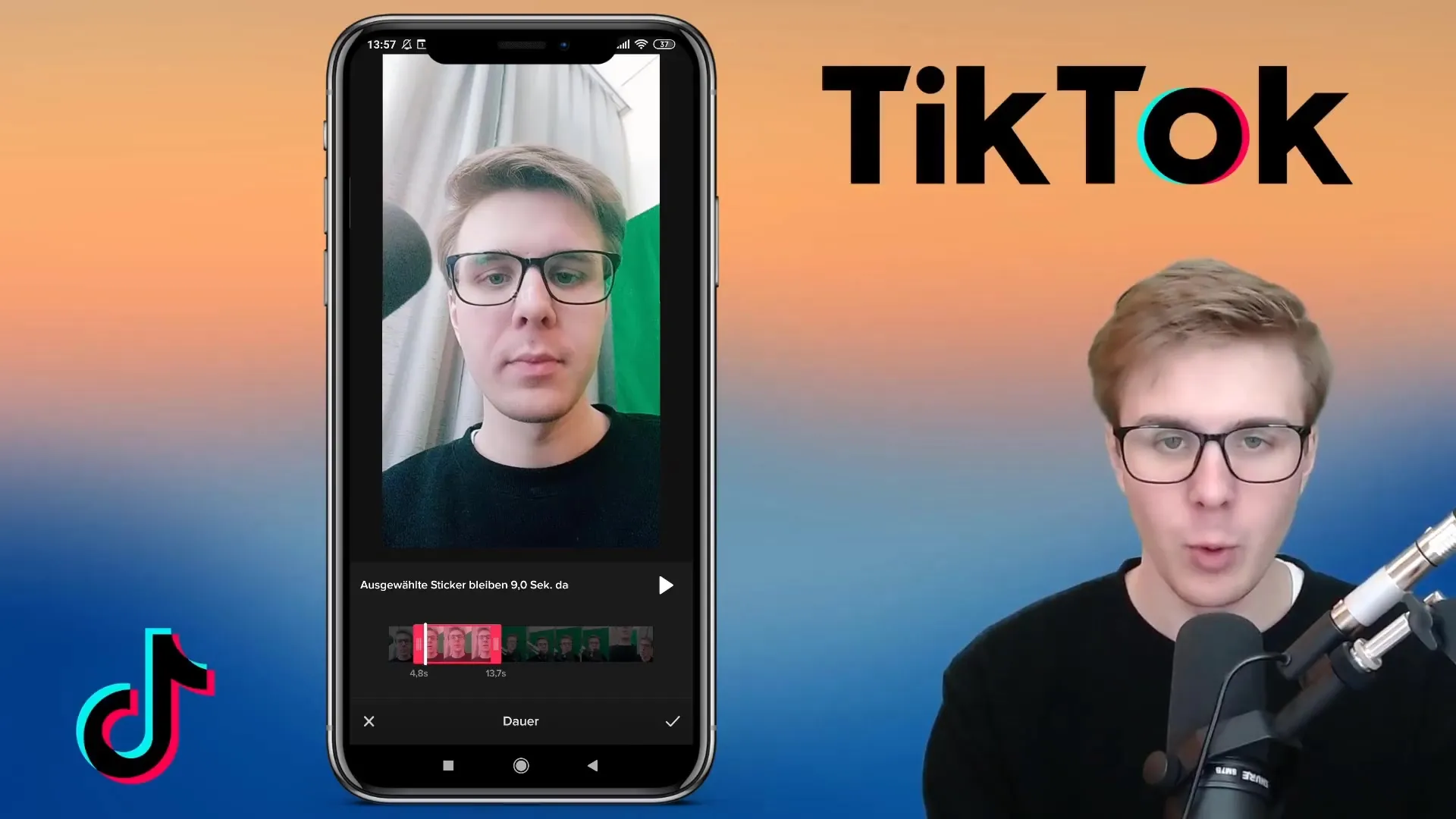
9단계: 정리 및 사용자 지정하기
텍스트 입력이 마음에 들면 불필요한 텍스트 요소를 제거하여 명확성을 높일 수 있습니다. 동영상 텍스트의 전체 내용을 단순하고 매력적으로 유지하여 시청자가 부담스럽지 않도록 하세요.

요약하기
TikTok 동영상의 올바른 텍스트는 타겟 오디언스의 관심에 큰 영향을 미칠 수 있습니다. 적절한 글꼴, 색상 및 신중한 배열을 선택하면 상호 작용을 장려하는 매력적인 클립을 만들 수 있습니다. 시청자가 할당된 시간 내에 모든 정보를 파악할 수 있도록 텍스트의 길이를 전략적으로 설정해야 합니다.
자주 묻는 질문
내 TikTok 동영상에 텍스트를 추가하려면 어떻게 하나요? 아래 옵션에서 '텍스트'를 선택하여 텍스트를 추가합니다.
TikTok에서 글꼴을 변경할 수 있나요?예. 클래식, 손글씨 등 여러 가지 옵션이 있습니다.
동영상에 텍스트가 얼마나 오래 표시되나요? 빨간색 막대를 드래그하여 개별적으로 지속 시간을 설정할 수 있습니다.
동영상에 여러 개의 텍스트를 동시에 사용할 수 있나요?예. 각 텍스트의 지속 시간을 사용자 지정하여 동시에 표시할 수 있습니다.
나중에 텍스트를 변경하려면 어떻게 해야 하나요? 동영상에 텍스트가 표시될 때까지 기다렸다가 다시 선택하고 편집해야 합니다.


